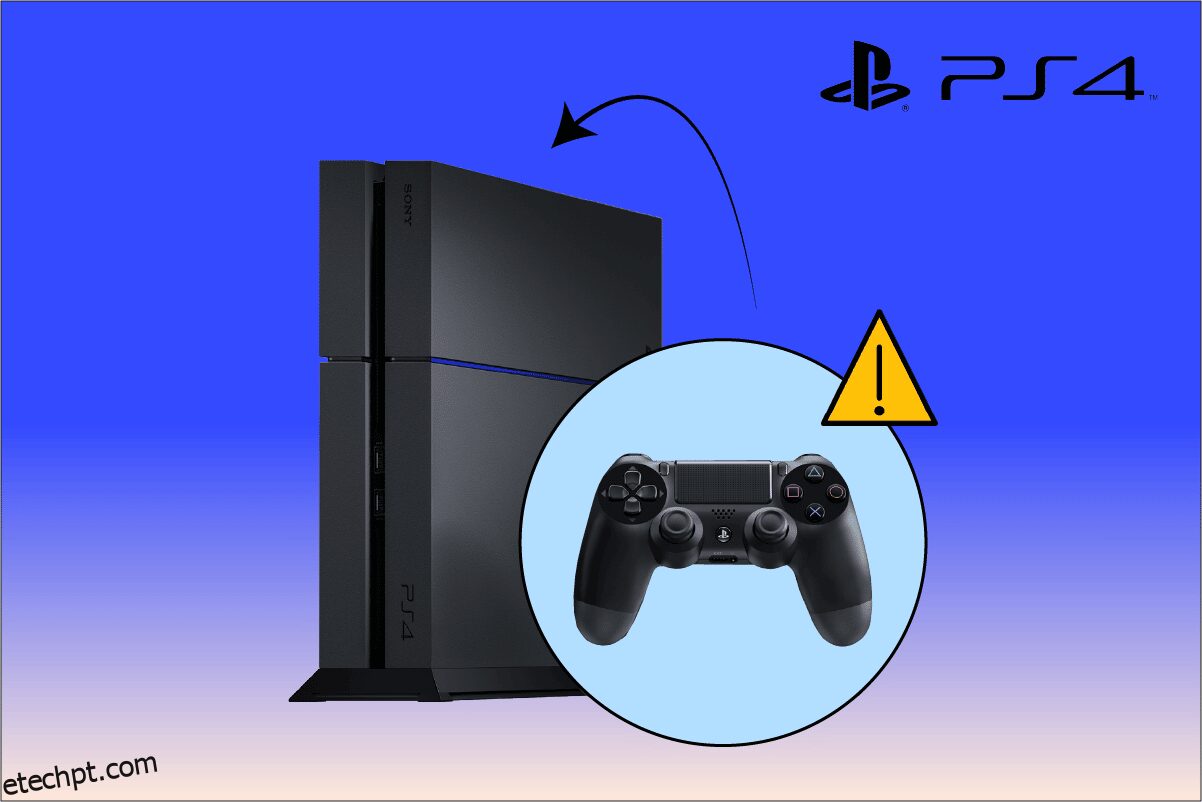Alguns jogadores ávidos de PS4 estão enfrentando o controle do PS4 que não se conecta a problemas de console em todo o mundo. Pode haver muitas razões para isso ocorrer com seu console e controle PS4. Se você estiver lendo este artigo, é seguro assumir que você também pode estar enfrentando problemas de conexão do controlador PS4. Se você é e quer conhecer as soluções para isso, continue lendo este artigo até o final para conhecer as soluções funcionais com passos detalhados e ilustrações úteis para melhor entendimento.
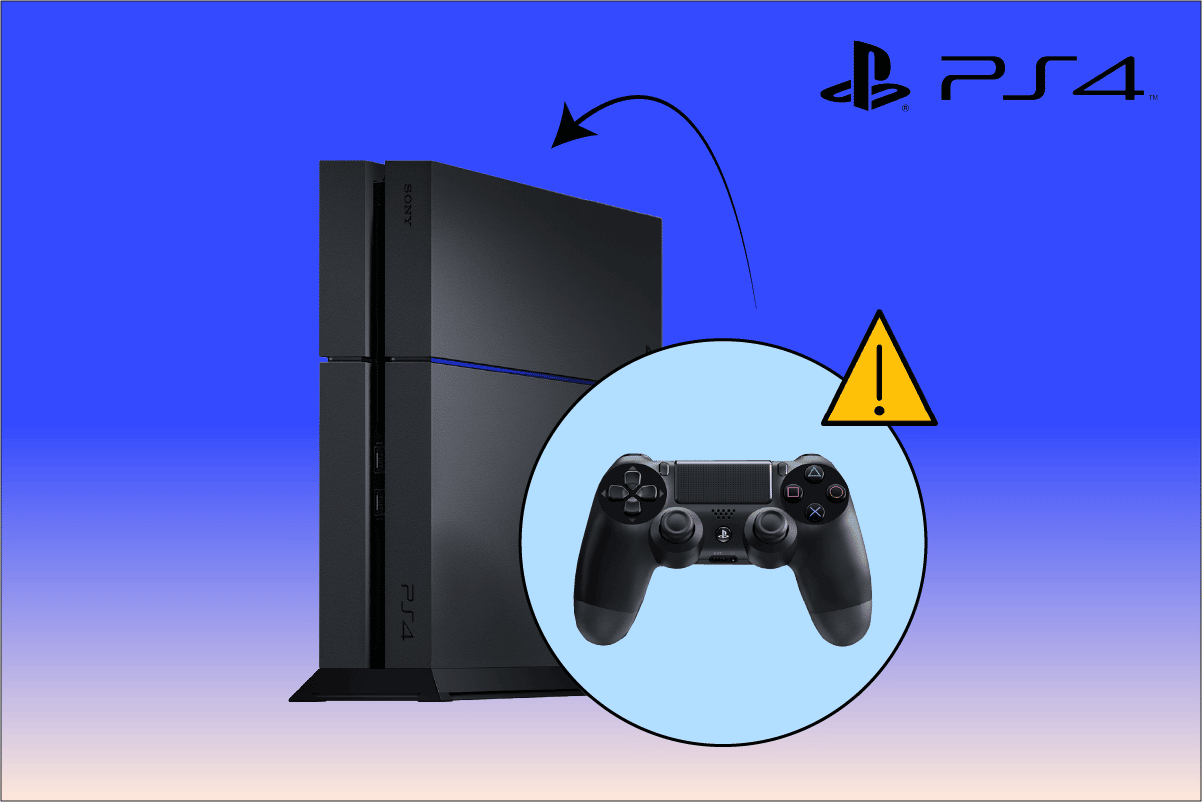
últimas postagens
Como corrigir o controlador PS4 não se conecta ao console
Vejamos agora algumas das razões pelas quais este controle PS4 não se conecta ao console que aparece no console e no controle PS4.
- Controlador PS4 completamente descarregado
- Configuração incorreta do controlador PS4
- Falha na conexão sem fio entre o controle do PS4 e o console
- Bateria do controlador com defeito
Agora, vejamos as soluções que corrigirão os problemas de conexão que você está enfrentando com o controlador e o console.
Método 1: reinicie o console PS4
É uma das etapas mais preliminares que todo usuário do PS4 deve executar para corrigir os problemas menores do controlador antes de entrar em soluções mais complexas. Para reiniciar seu console PS4, execute as etapas a seguir exatamente como mencionado.
1. Segure o botão Power no console PS4 por 5-7 segundos para desligá-lo completamente.
Nota: Você ouvirá dois bipes, indicando que agora está completamente desligado.
2. Desconecte a linha de alimentação do console da tomada elétrica.

3. Após 2-3 minutos, ligue o console PS4 novamente para ver se o controle do PS4 não se conecta ao problema do console foi corrigido ou não.
Método 2: Recarregue o controle PS4
Às vezes, se o console PS4 estiver com pouca bateria ou completamente descarregado, ele não poderá se conectar ao console PS4, causando problemas de conexão do controlador PS4. Carregue seu controle por cerca de 2 horas e tente conectá-lo ao console PS4.
Nota: Se você enfrentar algum problema durante o carregamento, poderá substituir as baterias do controlador e verificar se o problema persiste.

Método 3: Desligue e ligue o controlador PS4 com o cabo USB
Se houver alguns problemas de conexão sem fio, você terá que tentar conectar o controle ao console PS4 com um cabo USB. Mas antes disso, você também deve considerar ligar e desligar seu console para remover os dados salvos que podem estar corrompidos. Leia e siga as etapas listadas abaixo para fazer essas coisas uma após a outra.
1. Em primeiro lugar, desligue o console PS4 pela frente para forçá-lo ao modo de suspensão.
2. Remova o plugue de alimentação da tomada depois que as luzes do console se apagarem.
3. Segure o botão liga/desliga do PS4 por 30 a 40 segundos.

4. Em seguida, ligue o PS4.
5. Por fim, conecte seu controle PS4 ao console usando um cabo micro-USB.
Método 4: Definir as configurações do Steam para o controle PS4
Você pode tentar este método se estiver tentando conectar seu controle PS4 ao Steam no seu PC. Se você também estiver enfrentando os mesmos problemas de conexão do controle PS4 no seu aplicativo Steam, siga as próximas etapas para corrigi-los em um instante.
1. Conecte seu controle PS4 ao seu PC com Bluetooth.
2. Em seguida, pressione as teclas Windows + R juntas para iniciar a caixa de diálogo Executar.
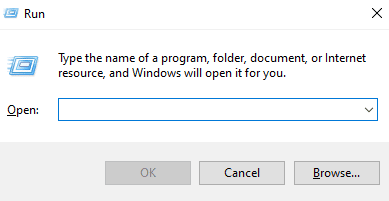
3. Digite joy.cpl no campo indicado e pressione a tecla Enter.
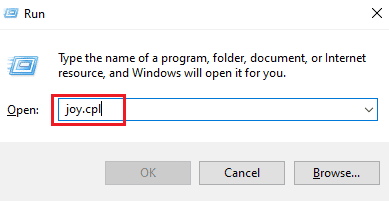
4. Verifique o status OK para os controladores conectados.
5. Em seguida, abra o aplicativo Steam no seu PC e clique em Steam > Configurações, conforme mostrado abaixo.
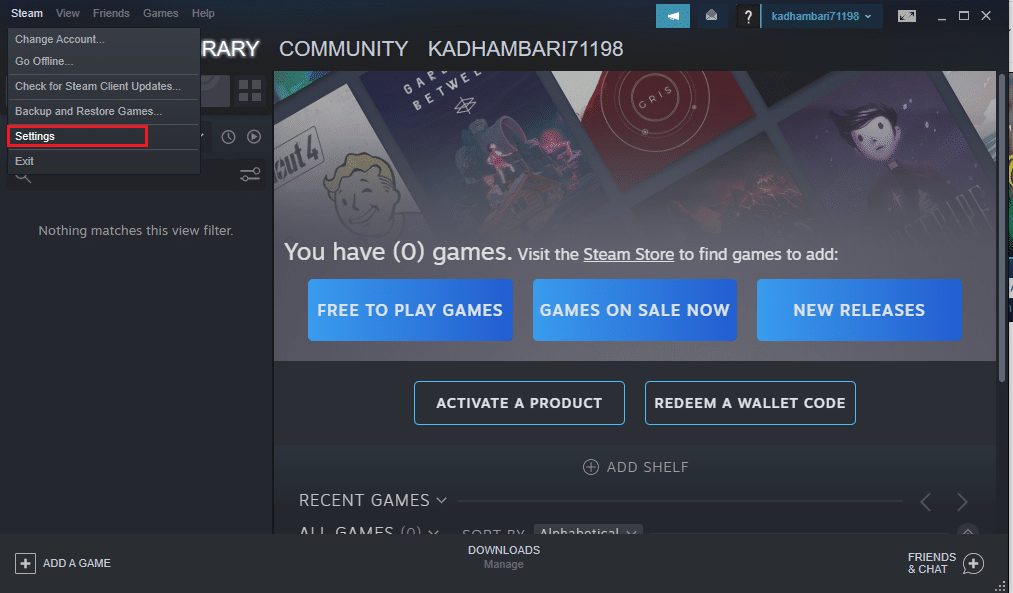
6. Na guia Controlador, clique em CONFIGURAÇÕES GERAIS DO CONTROLADOR.
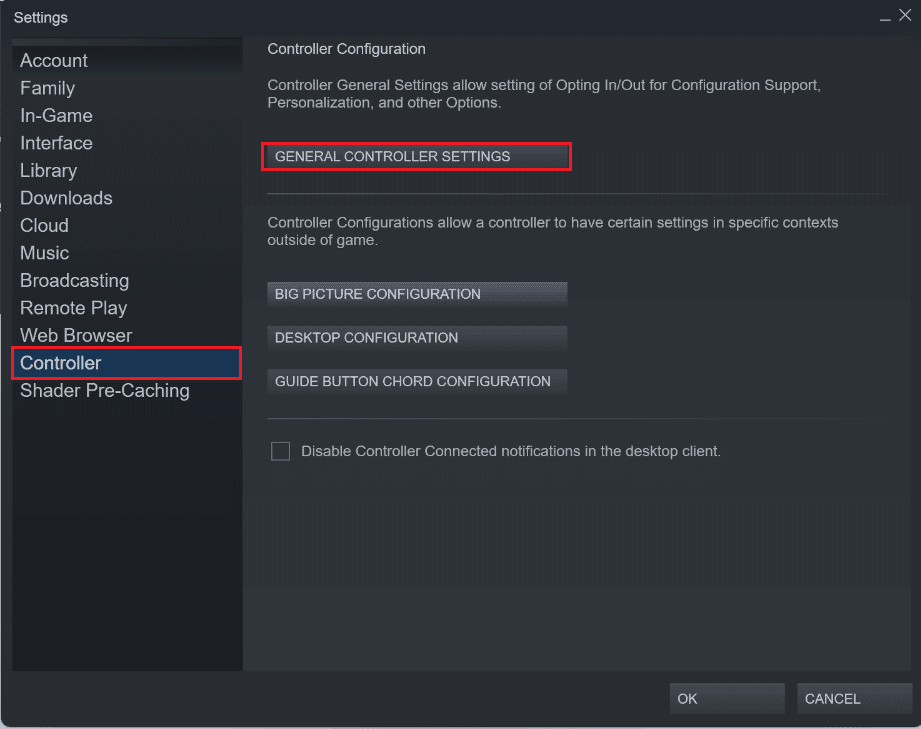
7. Desmarque todas as opções aqui, exceto Suporte de configuração de gamepad genérico e clique em Voltar, conforme mostrado.
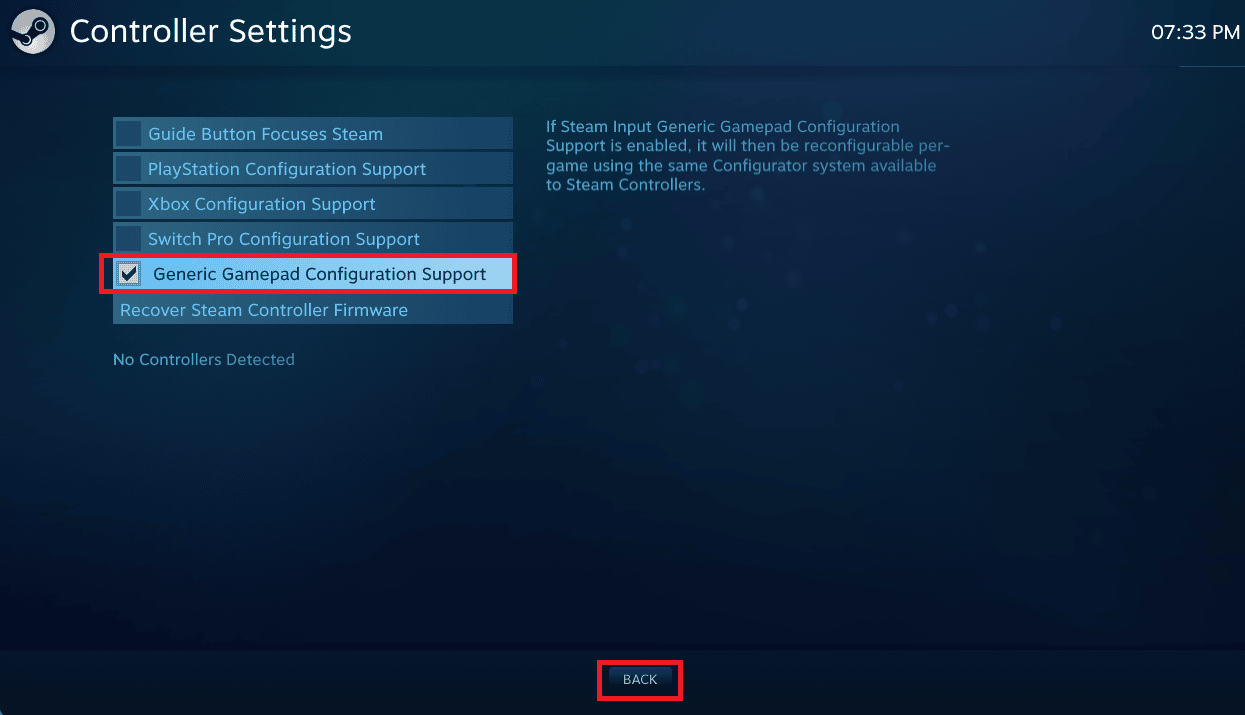
8. No menu inicial do Steam, clique em Steam > Sair.
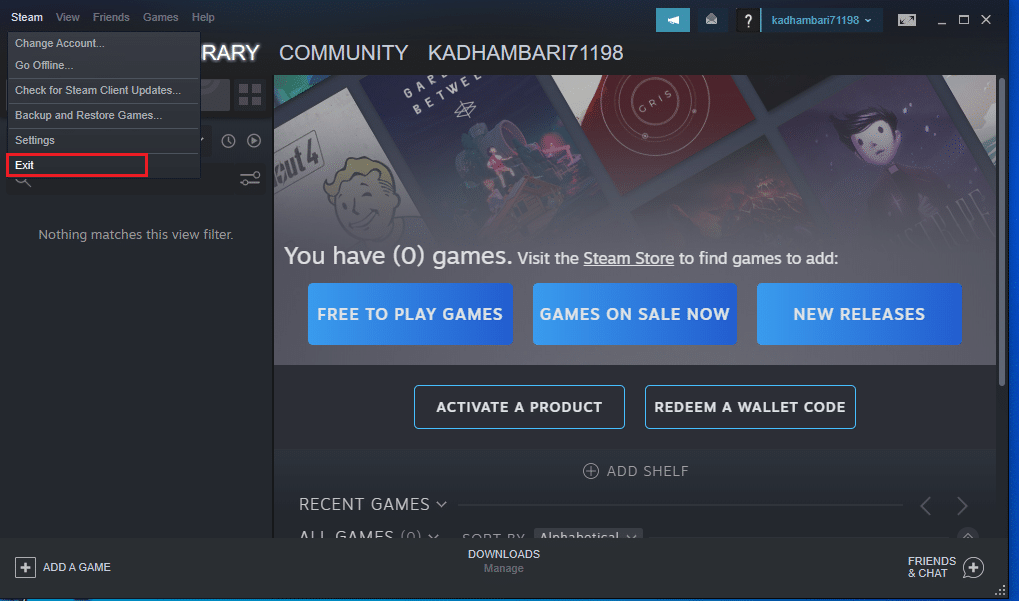
Método 5: Redefinir PS4
Por fim, se os métodos mencionados acima não funcionaram para você resolver o problema do controle do PS4, você pode tentar redefinir o controle do PS4 para corrigi-lo. Abaixo estão as etapas detalhadas para fazê-lo.
Nota: Para pressionar o botão Reset no controle PS4, use um pino e insira-o para fazer o trabalho.
1. Pressione o botão Redefinir na parte traseira do controle PS4 por 4-5 segundos e verifique se a luz branca está piscando.

2. Depois de redefinir o controle, desligue o console PS4 completamente, conforme mencionado no Método 3.
3. Aguarde alguns minutos e reconecte o controle PS4 ao console.
4. Por fim, reinicie o console PS4 para ver se os problemas de conexão do controlador PS4 foram corrigidos ou não.
***
Esperamos que você tenha aprendido como consertar o controle do PS4 não se conectar ao problema do console. Sinta-se à vontade para entrar em contato conosco com suas dúvidas e sugestões através da seção de comentários abaixo. Deixe-nos saber sobre o assunto que você quer aprender em nosso próximo artigo.